Groupes de la barre des tâches est une petite application open source gratuite pour Windows 10 qui a une seule fonction extrêmement utile: elle vous permet d’épingler des groupes d’applications à la barre des tâches.
C’est surtout pour ceux qui préfèrent un bureau organisé mais utilisent de nombreuses applications. Si vous êtes du genre à épingler toutes vos applications à la barre des tâches Windows, avec cet outil, vous pouvez les regrouper (comme dans l’écran d’accueil d’un smartphone) et économiser de l’espace.
- Comment passer des appels vidéo de groupe dans Windows 10 directement à partir de la barre des tâches?
- Comment redémarrer l’Explorateur de fichiers sur Windows 10 s’il ne répond pas?
- Comment essayer gratuitement Google Play Pass pendant un mois?
Essayez les groupes de la barre des tâches sur Windows 10
L’utilisation des groupes de la barre des tâches est très simple, tout d’abord, vous devez Télécharger la dernière version de la page de publication de GitHub. La plus récente est la v0.1.3. Téléchargez le fichier Taskbar.groups.zip et extrayez le dossier à l’emplacement de votre choix.
Taskbar Groups est une application portable, elle ne nécessite pas d’installation, exécutez simplement la Taskbar groups.exe après le téléchargement. Cela ouvrira la fenêtre principale du programme.
À partir de cette fenêtre, vous pouvez commencer à créer des groupes. Cliquez simplement sur l’icône qui dit “Ajouter un groupe de barre des tâches” et commencez à ajouter des applications dans la fenêtre contextuelle.
Vous devez donner un nom à votre groupe et choisir une icône au format PNG. Pour ajouter les programmes qui feront partie du groupe, vous devrez naviguer dans les répertoires d’installation de Windows et vous devrez trouver les raccourcis vers les programmes que vous souhaitez ajouter.
 Cliquez simplement sur l’icône qui dit “Ajouter un groupe de barre des tâches”
Cliquez simplement sur l’icône qui dit “Ajouter un groupe de barre des tâches”
Vous pouvez également choisir la largeur du groupe, c’est-à-dire le nombre de programmes que vous souhaitez voir apparaître sur la même ligne lorsque vous cliquez sur l’icône du groupe. Lorsque vous avez terminé et enregistré votre groupe, une fenêtre s’ouvre et affiche une icône de raccourci vers votre groupe, que vous devez faire glisser vers la barre des tâches.
Cliquez sur l’icône de votre groupe dans la barre des tâches pour ouvrir une fenêtre contextuelle en haut avec toutes les icônes des applications que vous avez ajoutées au groupe et à partir de là, vous pouvez lancer celle que vous préférez. C’est très pratique.
Ces groupes fonctionnent également sur le bureau, vous pouvez ajouter des groupes à une seule icône et au lieu de les épingler à la barre, vous pouvez les ajouter au bureau Windows.

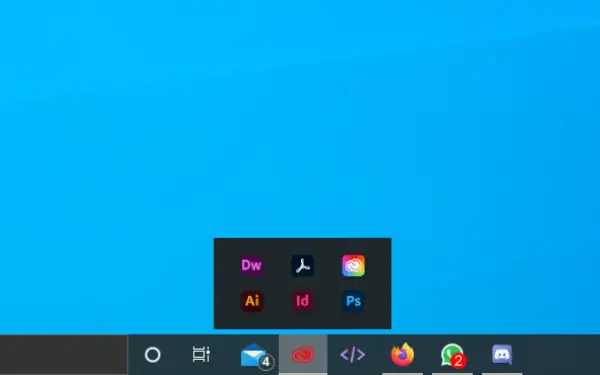
 signaler cette annonce
signaler cette annonce



